Cómo dejar el equipo de Canva en 3 sencillos pasos

Como salir de un equipo en canva
A la mayoría, si no a todos, les gusta usar Canva debido a su facilidad de uso. Pero salir de un equipo en canva ¿Como puedo hacerlo? Bueno, por supuesto que hay 10 razones por las que Canva es genial.
Incluso para un principiante, no será difícil navegar por las herramientas gráficas, ya que puede encontrar todas las herramientas necesarias con solo unos pocos clics.
Sin embargo, si trabajas con un equipo, uno de los criterios para una buena herramienta de diseño gráfico es lo fácil que es colaborar con otros miembros.
Si bien es muy fácil crear un equipo en Canva, ¿qué tal dejar un equipo?
¿Puedes dejar en paz al equipo de Canva como cualquier otra aplicación de redes sociales? Veamos esto más tarde.
Como salir de un equipo en canva
Actualmente necesita saber como salir de un equipo en canva. Sin embargo, puede ponerse en contacto con el propietario del equipo, el líder del equipo o el administrador y pedirle a uno de ellos que lo elimine del equipo.
Te puede interesar: Cómo revisar la ortografía en Canva
Dejar el equipo de Canva: ¿Cómo?
Si lo ha visto antes, encontrará que actualmente no permite salir de un equipo en canva.
Como miembro, todo lo que puede hacer es acceder a carpetas y diseños compartidos con todos los miembros del equipo y crear diseños a partir de plantillas de equipo.
Sin embargo, si es líder de equipo o administrador, tendrá más acceso.
En resumen, tiene más control sobre lo que puede hacer en su cuenta de equipo de Canva.
Por lo tanto, si necesita dejar el equipo de Canva por cualquier motivo (renuncia, transferencia, etc.), siga los pasos a continuación para ayudarlo en el proceso:
Como salir de un equipo en canva paso a paso:
Nivel 1: Obtén información sobre los propietarios y administradores del equipo de Canva del que formas parte actualmente.
Puede ver esto haciendo clic en el nombre de su equipo de Canva en el panel izquierdo de la página de inicio de Canva.
Paso 2: A continuación, como salirse de un equipo en canva.
Haz clic en la pestaña Personas para ver los nombres de miembros específicos del equipo de Canva.
Paso 3: Comuníquese con el propietario o administrador de su equipo en el correo electrónico que usan y pídales que lo eliminen del equipo.
Luego, todo lo que tiene que hacer es esperar a que se le notifique que ha sido eliminado del equipo de Canva.
La clave aquí es la comunicación adecuada.
Cómo eliminar a alguien de tu propio equipo de Canva
Sin embargo, si es un líder de equipo o administrador de este equipo de Canva en particular, puede eliminar miembros de ese equipo.
Para hacer esto, siga estos pasos:
Nivel 1: Simplemente haga clic en el nombre del equipo en el menú de la izquierda en la página de inicio de Canva.
Paso 2: Una vez en la página del equipo, haga clic en la pestaña Personas.
Paso 3: Siga desplazándose hacia abajo hasta llegar a la sección Miembros.
Etapa 4: Una vez que encuentre al miembro que desea eliminar del grupo, haga clic en el cuadro de función junto a él.
Paso 5: En el menú desplegable, haga clic en la opción Eliminar del equipo.
Después de hacer clic en el botón, aparecerá un cuadro de diálogo que le preguntará si está seguro de eliminar al miembro del equipo.
Si es así, haga clic en el botón Eliminar del equipo.
¿Solo bien?
Recuerda los pasos mencionados aquí y estarás relajado en tu viaje con Canva.
Como salir de un equipo de canva
| Paso | Descripción | Imagen ilustrativa |
|---|---|---|
| 1 | Ingresar a Canva: Primero, necesitas entrar en la plataforma de Canva. Puedes hacerlo a través de su sitio web oficial o por medio de su aplicación móvil. Una vez allí, debes iniciar sesión con tu cuenta correspondiente. | Imagen de la página de inicio de Canva |
| 2 | Ir a la sección de 'Equipos': Una vez que hayas iniciado sesión, debes ir a la sección de 'Equipos' que se encuentra en el menú lateral izquierdo de la pantalla. Allí, verás un listado de todos los equipos en los que te encuentras actualmente. | Imagen de la sección de 'Equipos' |
| 3 | Dejar el equipo: Para dejar un equipo, primero debes hacer clic en él. Luego, debes seleccionar la opción 'Dejar equipo' que aparecerá en una nueva pantalla. Finalmente, debes confirmar tu decisión en la ventana emergente que se abrirá. | Imagen del botón 'Dejar equipo' |
Recuerda que solo puedes dejar un equipo de Canva si no eres el único administrador en él. Si eres el único administrador, primero deberás transferir tus derechos de administrador a otro miembro del equipo antes de poder salir.
Preguntas frecuentes sobre cómo dejar un equipo en Canva
Si fueras el dueño del equipo, ¿cómo dejarías el equipo de Canva?
Para dejar un equipo después de convertirse en propietario, debe transferir la propiedad. Para hacer esto, deberá cambiar la dirección de correo electrónico de la cuenta a la dirección de correo electrónico del nuevo propietario. Simplemente haga clic en la opción "Configuración de la cuenta" y codifique una nueva dirección de correo electrónico que no esté asociada con ninguna cuenta de Canva.
¿Qué pueden hacer los propietarios de los equipos que no puedan hacer los administradores?
Los propietarios y administradores de equipos tienen el mismo acceso y capacidad para editar kits de marca, controles de marca, publicar plantillas y programar publicaciones a través de la planificación de contenido. Sin embargo, solo los propietarios de los equipos pueden crear y eliminar equipos.
¿Puedes enfrentarte a un equipo extranjero de Canva?
Probablemente el nuevo dueño del equipo de Canva. Primero debe pedirle al propietario original que acceda al equipo. Si no puede comunicarse con ellos, solicite ayuda a su departamento de recursos humanos o de TI para acceder a su correo electrónico. la cuenta del propietario.



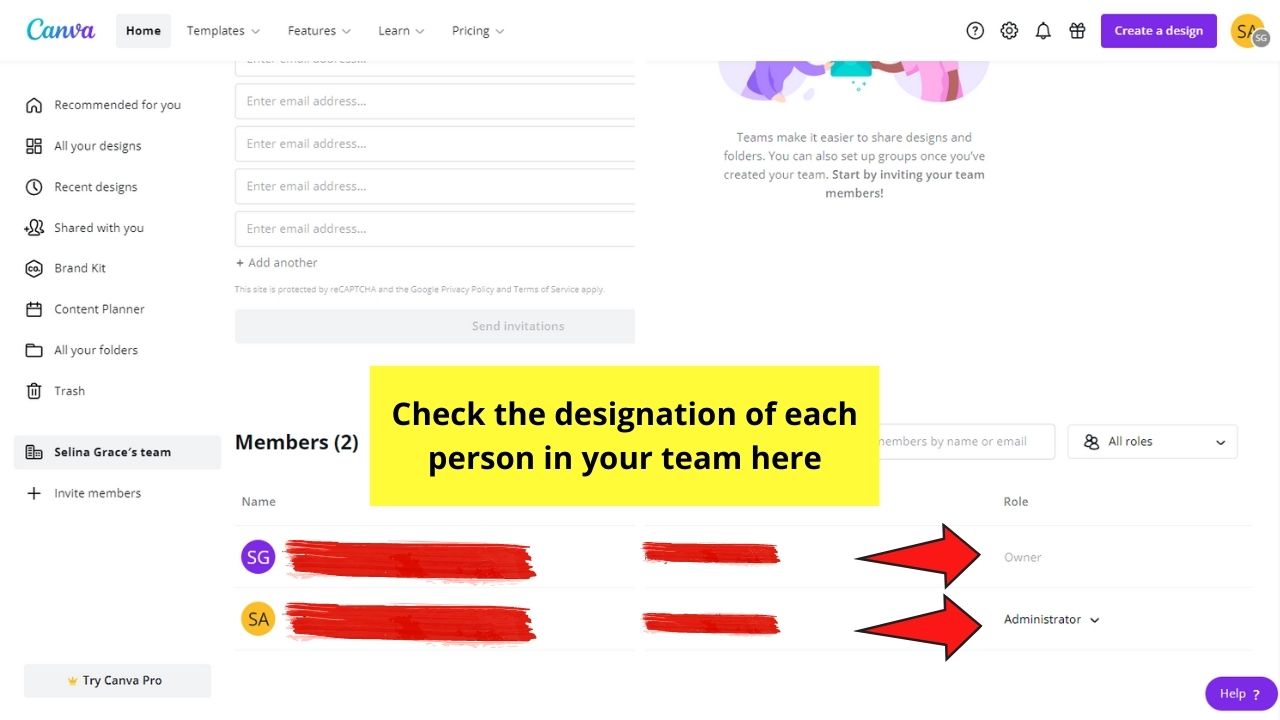




Deja una respuesta